So stellen Sie die Alexa-Kindersicherung ein
Die Echo Dot Kinder-Edition und Fire Kids Edition-Tablets Kommen Sie mit einem Abo zu Unbegrenzte freie Zeit und integrierte Kindersicherung. Sie können jedoch aktivieren Alexa Kindersicherung auf jedem Amazon-Gerät über das FreeTime Eltern-Dashboard.
Die Anweisungen in diesem Artikel gelten für alle Alexa-fähigen Geräte, einschließlich der Amazon Echo, Echo-Show, und Echopunkt.
Was ist Amazon FreeTime?
Amazon FreeTime ist eine Kindersicherungsfunktion für Alexa virtueller Assistent. FreeTime Unlimited ist ein Abonnementdienst, der Zugriff auf kinderfreundliche Inhalte bietet, darunter Apps, Spiele, Hörbar, und Alexa-Fähigkeiten. Sie benötigen kein FreeTime Unlimited-Abonnement, um die Kindersicherung für Alexa-Geräte einzurichten.
Amazon Prime Mitglieder haben Anspruch auf Rabatte auf FreeTime Unlimited-Jahresfamilienpläne.
So aktivieren Sie die Alexa-Kindersicherung
Sie können die Kindersicherung mit der Alexa-App aktivieren für iOS, Android, oder Feuertafeln. Sie müssen die FreeTime-Kindersicherung für jedes Alexa-Gerät einzeln aktivieren.
-
Zapfhahn Geräte.

-
Zapfhahn Echo & Alexa.
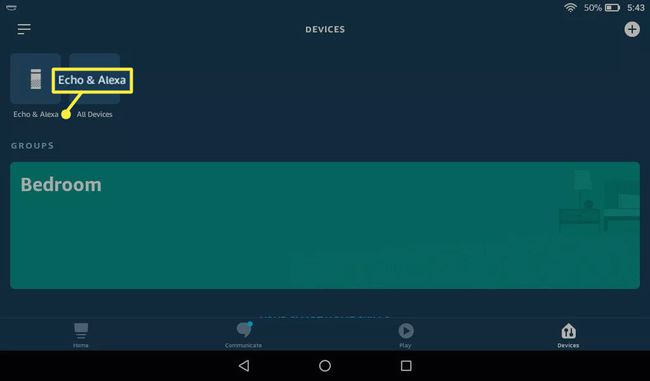
-
Tippen Sie auf das Gerät, für das Sie die Kindersicherung aktivieren möchten.
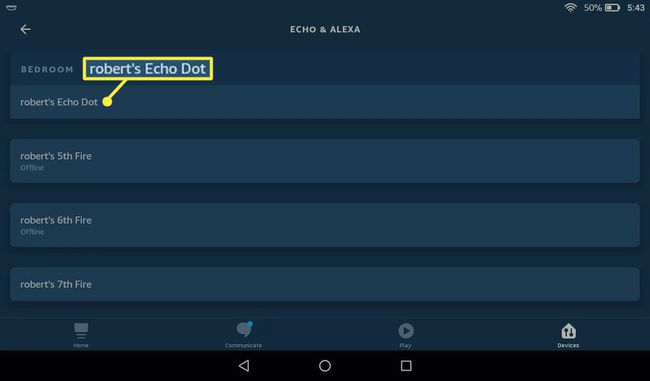
-
Scrolle nach unten und tippe auf Freizeit.
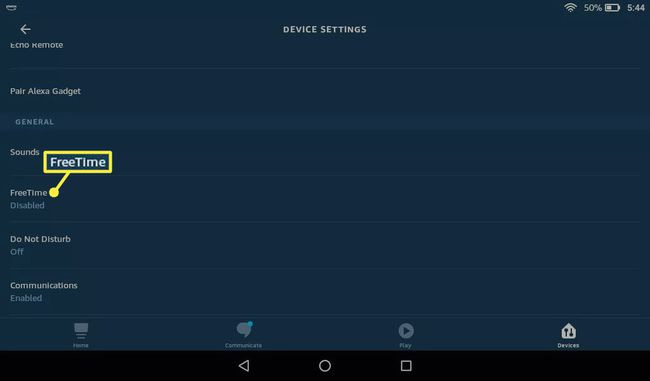
-
Tippen Sie auf den Kippschalter unter Freizeit.
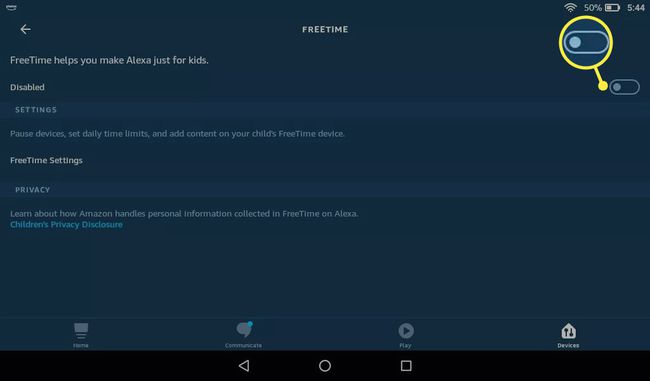
Um die Kindersicherung für ein Gerät zu deaktivieren, kehren Sie zum FreeTime-Bildschirm zurück und tippen Sie auf den Kippschalter unter Freizeit.
Zapfhahn Amazon FreeTime einrichten.
Geben Sie den Namen, das Geschlecht und das Geburtsdatum Ihres Kindes ein, wählen Sie dann ein Profilsymbol und tippen Sie auf Kind hinzufügen.
-
Zapfhahn Kind hinzufügen um weitere Kinderprofile hinzuzufügen, oder tippen Sie auf Weitermachen.
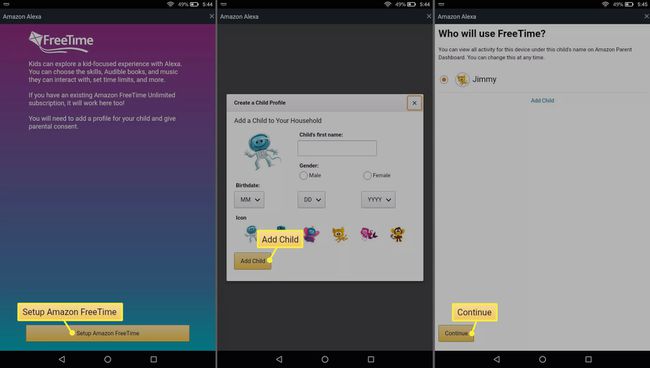
Zapfhahn Weitermachen erneut, um die erforderlichen Berechtigungen zu erteilen.
-
Geben Sie das Passwort für Ihr Amazon-Konto ein und tippen Sie auf Einloggen.
Möglicherweise werden Sie aufgefordert, Ihre Debit- oder Karteninformationen einzugeben, um zu bestätigen, dass Sie volljährig sind. Ihre Karte wird nicht belastet.
-
Zapfhahn ichZustimmen die Zustimmung der Eltern zu erteilen.

Zapfhahn Weitermachen.
Zapfhahn Starten Sie Ihre einmonatige kostenlose Testversion um ein FreeTime Unlimited-Konto einzurichten, oder tippen Sie auf Abbrechen.
-
Tippen Sie auf die x in der oberen rechten Ecke, um zu Ihren Alexa-Einstellungen zurückzukehren.
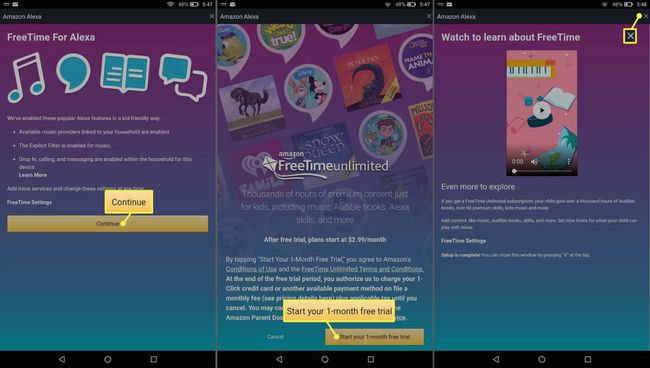
Das Amazon Eltern-Dashboard
Sie können bestimmte Apps blockieren und weitere Einschränkungen festlegen, indem Sie sich bei der Amazon FreeTime Eltern-Dashboard in jedem Browser. Sie sehen ein Aktivitätsprotokoll für jedes Gerät und jedes von Ihnen eingerichtete Kinderprofil. Tippen Sie auf die Ausrüstung Symbol, um die Einstellungen zu öffnen und den Altersfilter zu ändern, tägliche Zeitlimits festzulegen, Deaktivieren Sie den Alexa-Spracheinkauf, und mehr.

Zusätzliche Kindersicherung für Alexa
Neben den FreeTime-Steuerelementen gibt es noch einige andere Möglichkeiten, Alexa kindersicher zu machen:
- Aktivieren Sie den expliziten Filter: Sie können Alexa daran hindern, explizite Musik abzuspielen, indem Sie zu Amazon Music-Einstellungen.
- Drop-In deaktivieren: Schalte aus Alexa-Drop-In um zu verhindern, dass Ihr Kind von einem Echo-Gerät aus Anrufe tätigt.
- Bitte nicht stören aktivieren: Aufstellen Alexa-Nicht stören-Modus um Benachrichtigungen und eingehende Anrufe zu blockieren.
